本节书摘来异步社区《Arduino实战》一书中的第2章,第2.4节,作者:【美】Martin Evans ,Joshua Noble ,Jordan Hochenbaum,更多章节内容可以访问云栖社区“异步社区”公众号查看
2.4 反应速度计:谁真正拥有最快的反应时间
Arduino实战
在本章的最后一个程序中,会使用一个定时器更精确地测定你的反应时间。电路可以保持不变,只需要对程序做一些修改。
2.4.1 测定反应速度的程序
下列代码清单给出了新的反应速度计的程序,你可以修改之前的程序,也可以新建一个程序文件然后输入以下代码。
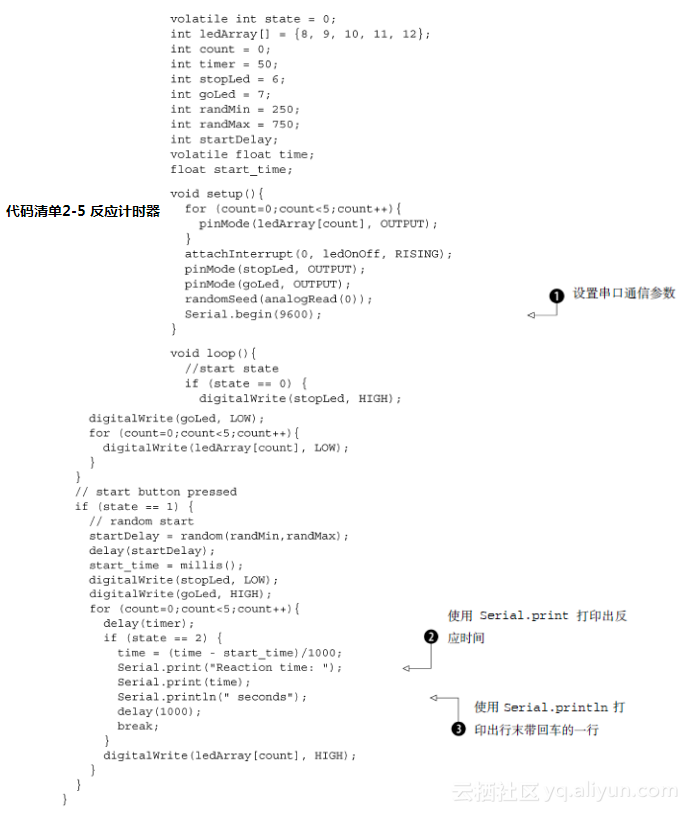
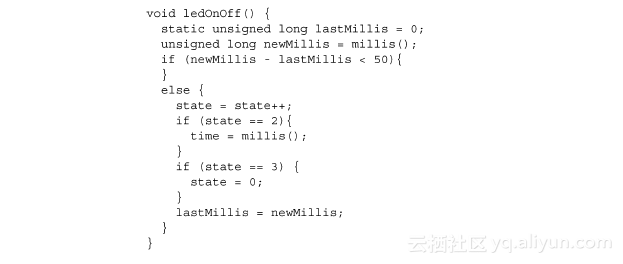
在这个程序中,添加了一个定时器用来准确地测定你的反应时间。当时间被测定后,数据会通过串口发送出来。串口在程序的setup函数中使用下列命令C:UsersAdministratorAppDataRoamingTencentUsers330842669QQWinTempRichOle2$@2VSST70VFGY$8EWIA0{7.png启动:
Serial.begin(9600);数字9600是波特率,也就是Arduino发送数据的速率。为了能解码这些数据,上位机程序(在这个例子里是串口监视器)的波特率设置必须要与Arduino的保持一致。
当需要输出数据时,你可以使用两个函数:Serial.printC:UsersAdministratorAppDataRoamingTencentUsers330842669QQWinTempRichOle[G)49Q0ZES093B)](8Y}TKV.png和Serial.println图像说明文字。这两个函数唯一的区别在于,Serial.println函数会在输出字符串的结尾添加一个回车换行符。
2.4.2 烧写和测试
确保程序已经正确编译,然后将其烧写到Arduino。跟之前一样,用按钮来控制反应速度计的开始和停止。 图2-12展示了最终完成并且正在工作中的作品。
为了看到反应时间,需要使用Arduino IDE中的串口监视器,请确保波特率已经设置为9600。图2-13展示了一些记录到的反应时间。
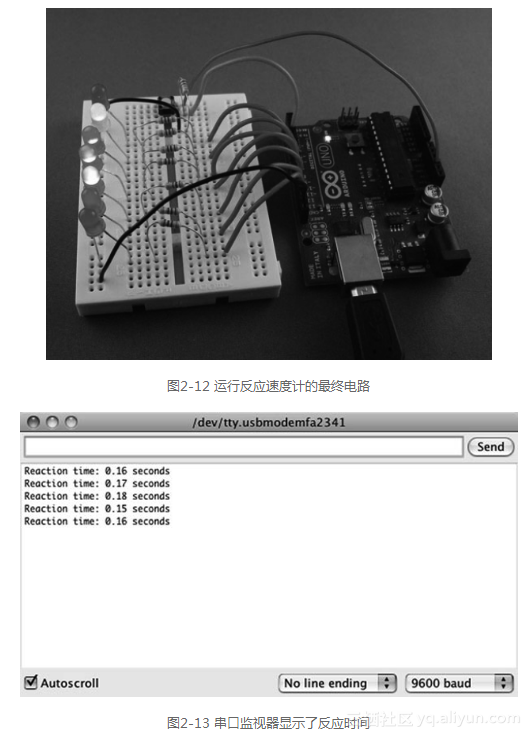
显示这些反应时间有助于平息你跟你朋友之间的争论!